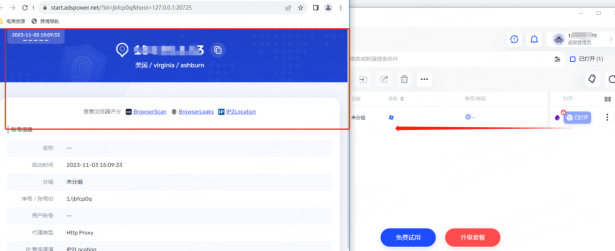Ownips使用教程


以下是在Ownips获取静态IP代理后,在Adspower 进行配置的教程>>
一、静态代理的账户、密码、IP、端口
1、进入Ownips,点击用户名进入个人中心。
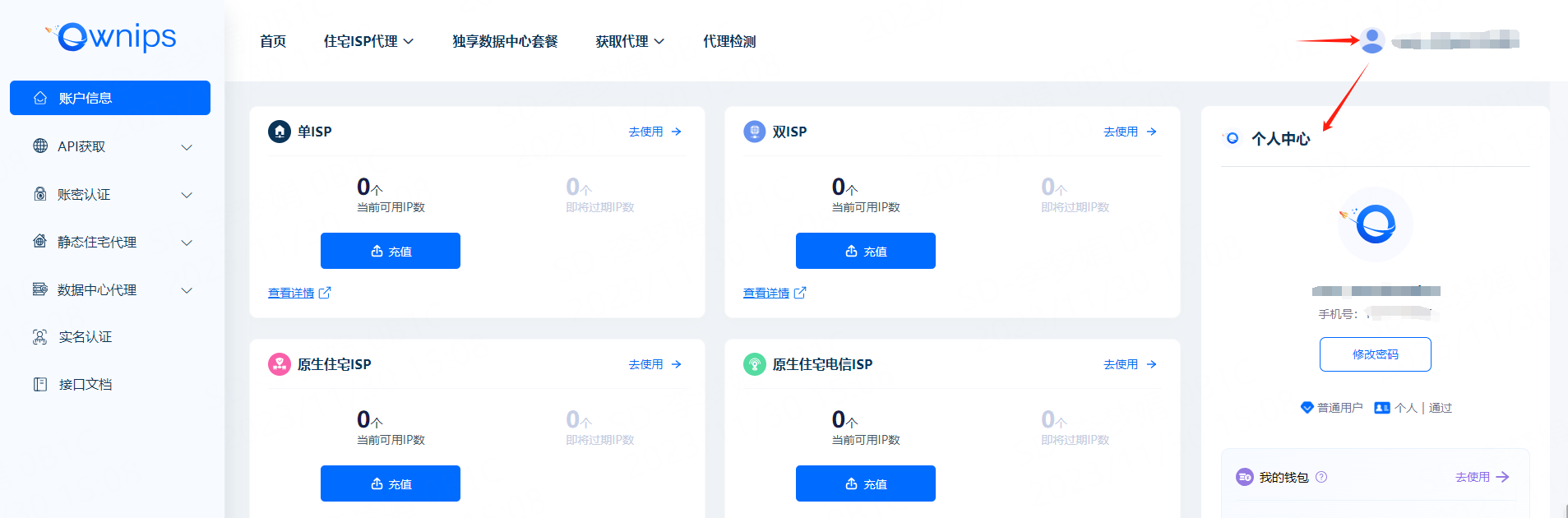
2、点开“帐密认证”->点击“认证账户管理”,可以看到已有的账户名,点击右侧“操作”可查看密码。
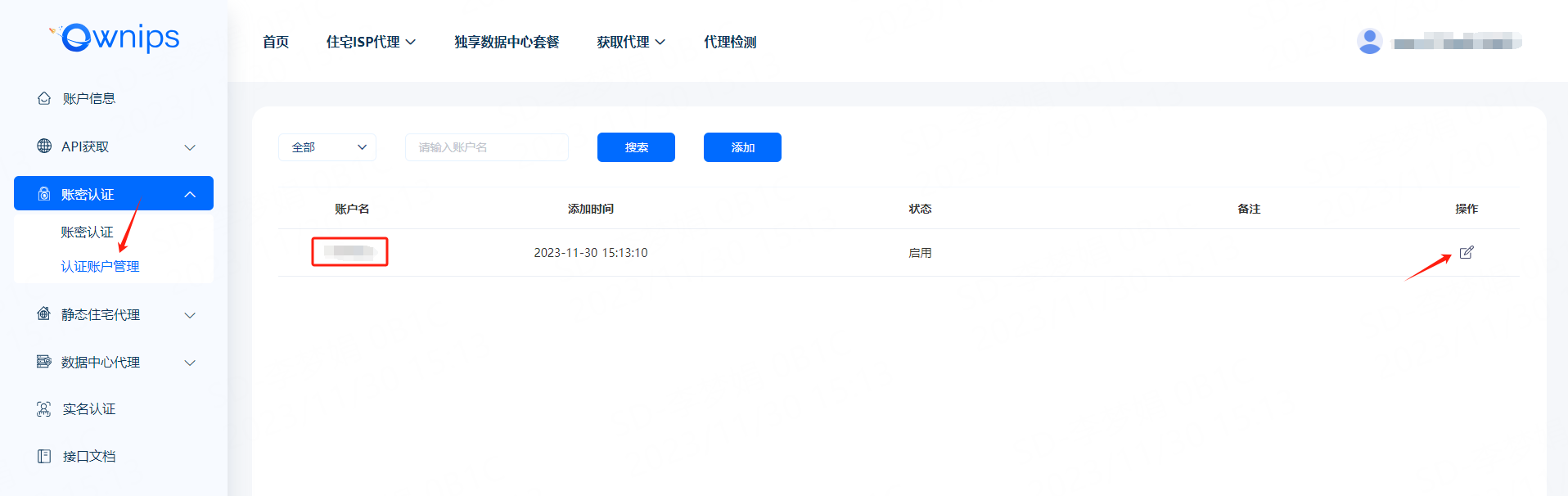
3、如没有账户,可点击“添加”,创建新的认证账户密码,点击“确定”。
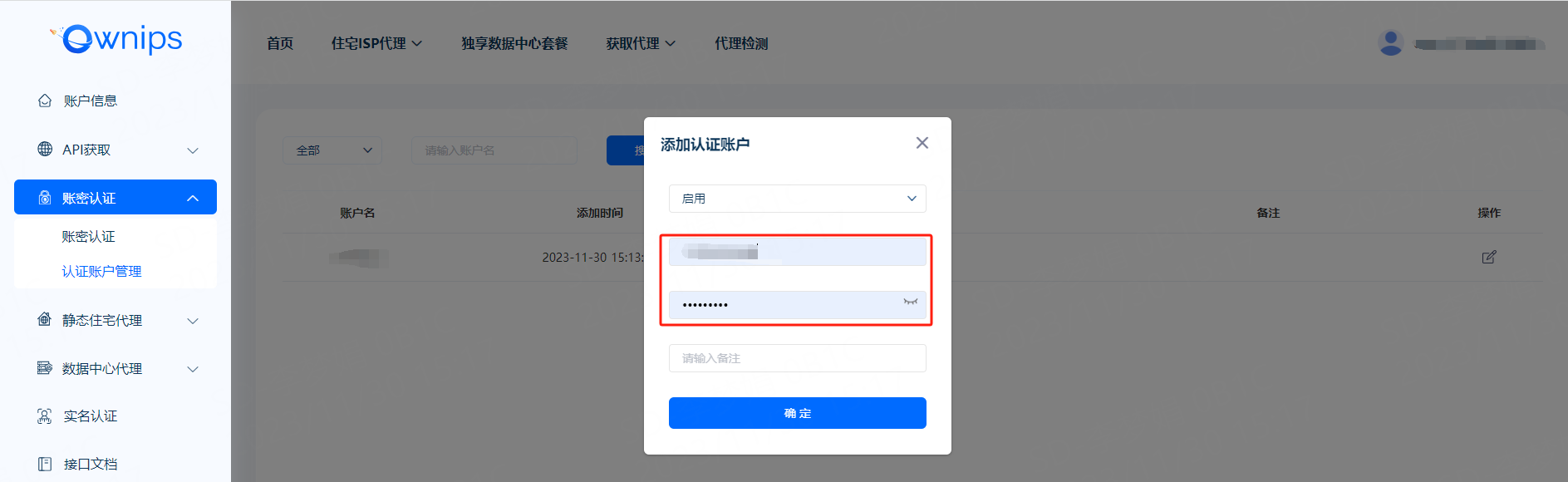
4、点开“静态住宅代理”->“静态住宅IP管理”,可查看购买的静态ip地址、端口号;如没有请先充值购买。
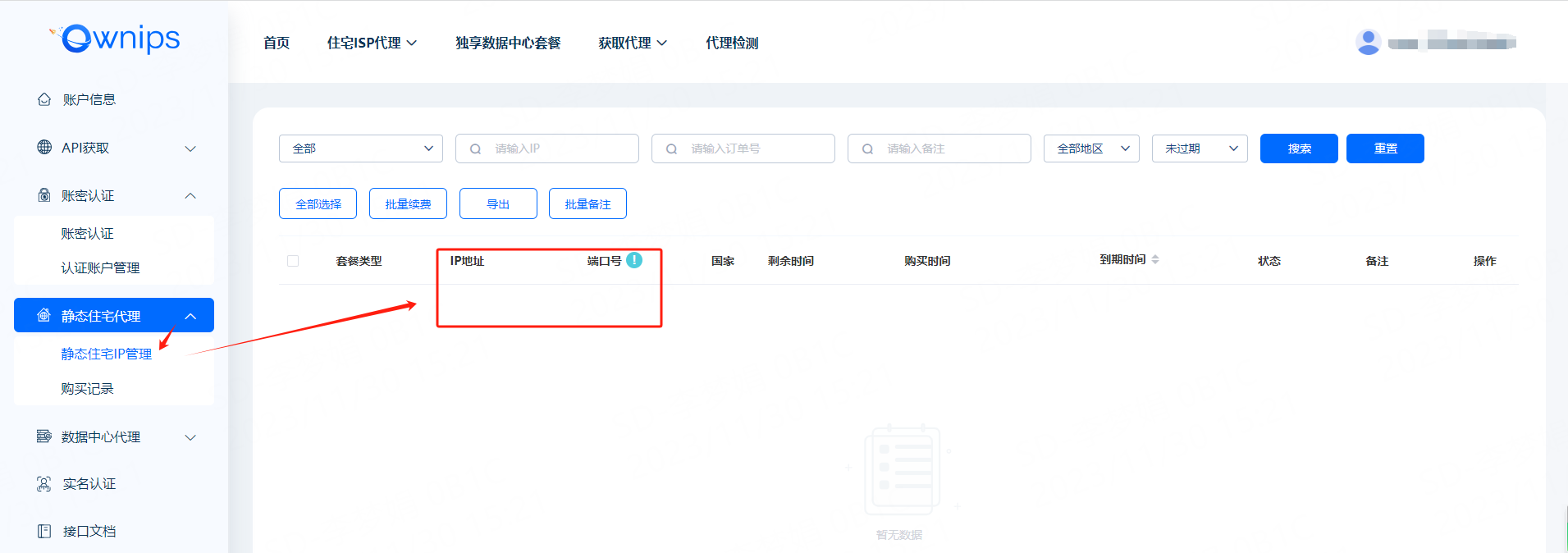
二、下载安装AdsPower客户端
1、点击 https://www.adspower.net/ 进入官网,下载并安装AdsPower客户端。
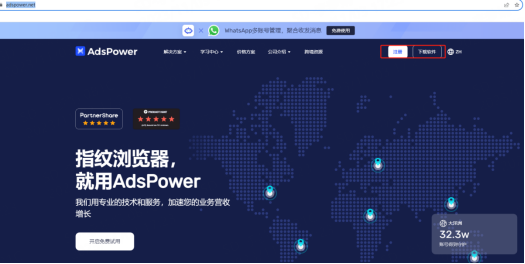
2、打开AdsPower客户端进行注册并登录。
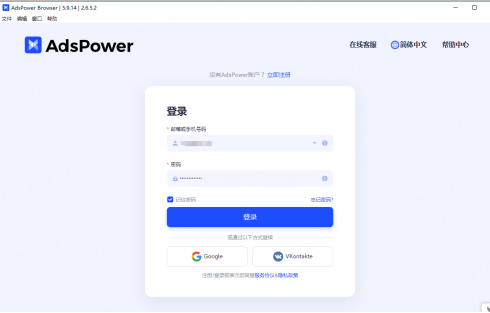
三、配置代理IP
1、新建:登入后点击左上角“+新建浏览器”。
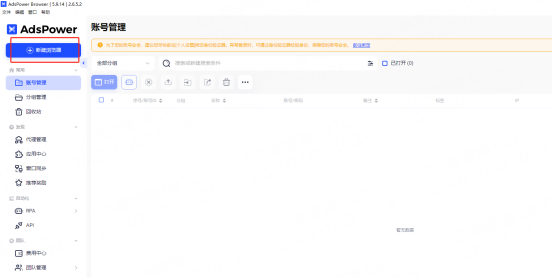
2、代理方式:选择自定义;
代理类型:根据实际所需类型进行选择。这里以http为例。
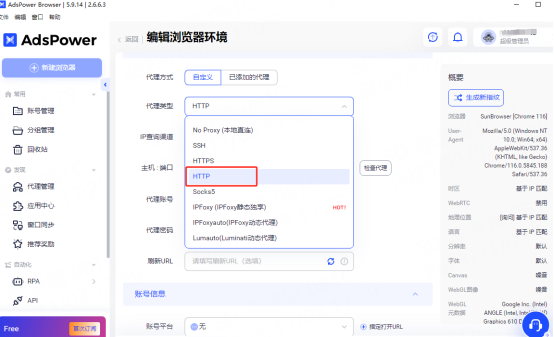
3、输入静态代理ip:主机(ip)、端口、代理账号(账户名)、代理密码。
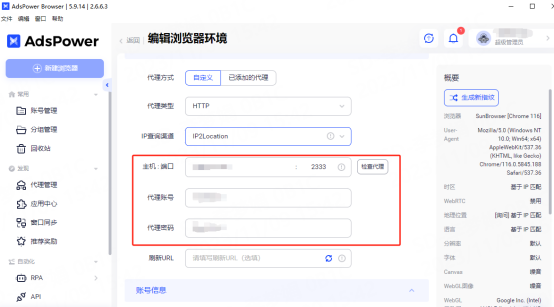
4、点击“检查代理”:显示连接测试成功,点击“确定”。
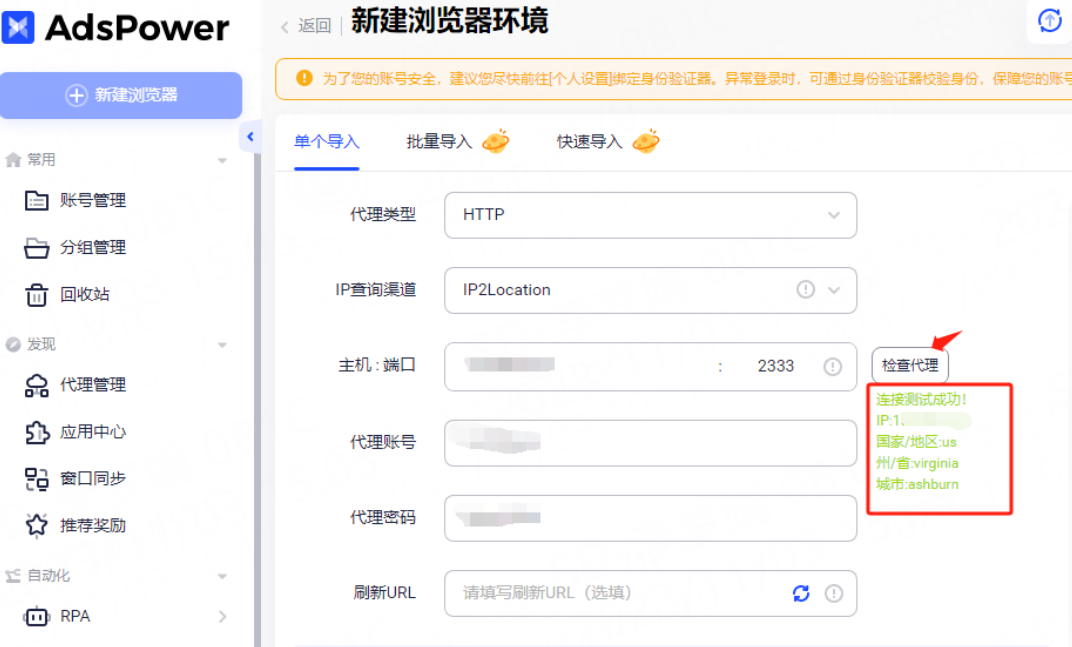
5、自动返回到账号管理页面:点击“打开”。
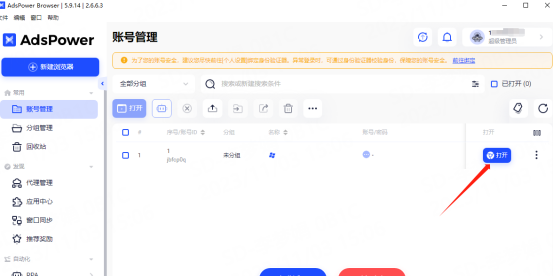
6、显示ip地址即为连接成功,至此就可以正常使用了。